我是果子,大家晚上好。上次给大家分享了修改iOS12左上角运营商名称的方法,还不知道的小伙伴可以戳我查看。今天来教大家修改iOS桌面的角标颜色,让你的桌面可以变得更有个性。

先给大家看一下修改后的效果。可以看到,未修改之前的是红色的角标,我把它改成了蓝色和紫色,当然你也可以改成自己喜欢的颜色,现在就来教大家怎么设置。
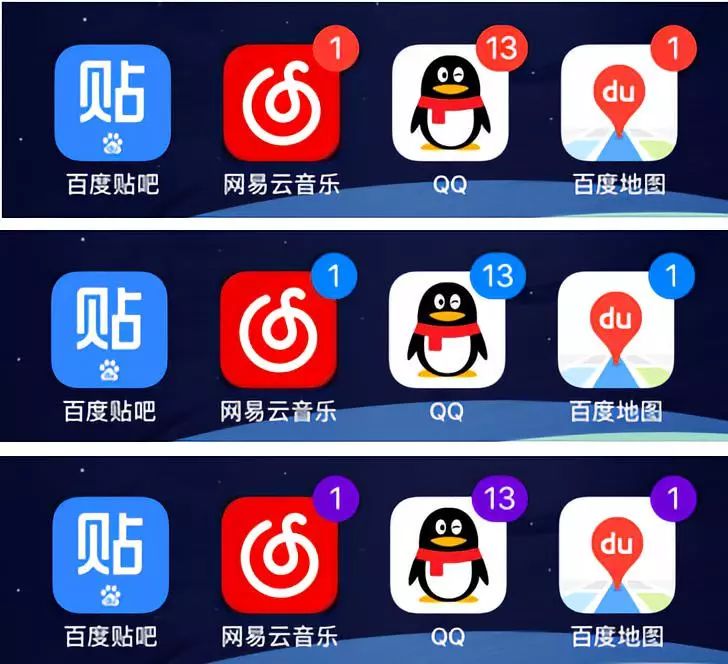
适用设备和系统版本:教程适用于iOS12.0--iOS12.1.2,A9--A12处理器的苹果设备。其他版本和设备不支持!
需要的工具:大家可以在公众号对话框发送【189】就可以收到需要的工具安装链接,复制链接在Safari浏览器粘贴并且打开。

点击安装,安装完成之后进入手机设置--通用--描述文件与设备管理,信任刚刚安装的Badges修改工具描述文件。
然后在桌面打开【Badges】软件,首次打开可能会出现白屏的情况,需要等待一会,也可能会自动重启手机,手机重启后再打开Badges软件就可以进入软件界面了。

进入软件后你会发现软件界面是英文的,没关系,修改起来非常简单的,可以看看下面翻译后的界面。

现在开始修改角标颜色,首先需要用到你准备修改的颜色代码,大家可以在公众号发送【189】就可以收到比较完整的颜色代码表了,下图是一部分。

知道颜色代码后,我们直接在白色的输入框中输入代码,比如粉色的代码是#FFBFFF,我们就在输入框输入FFBFFF就可以了。
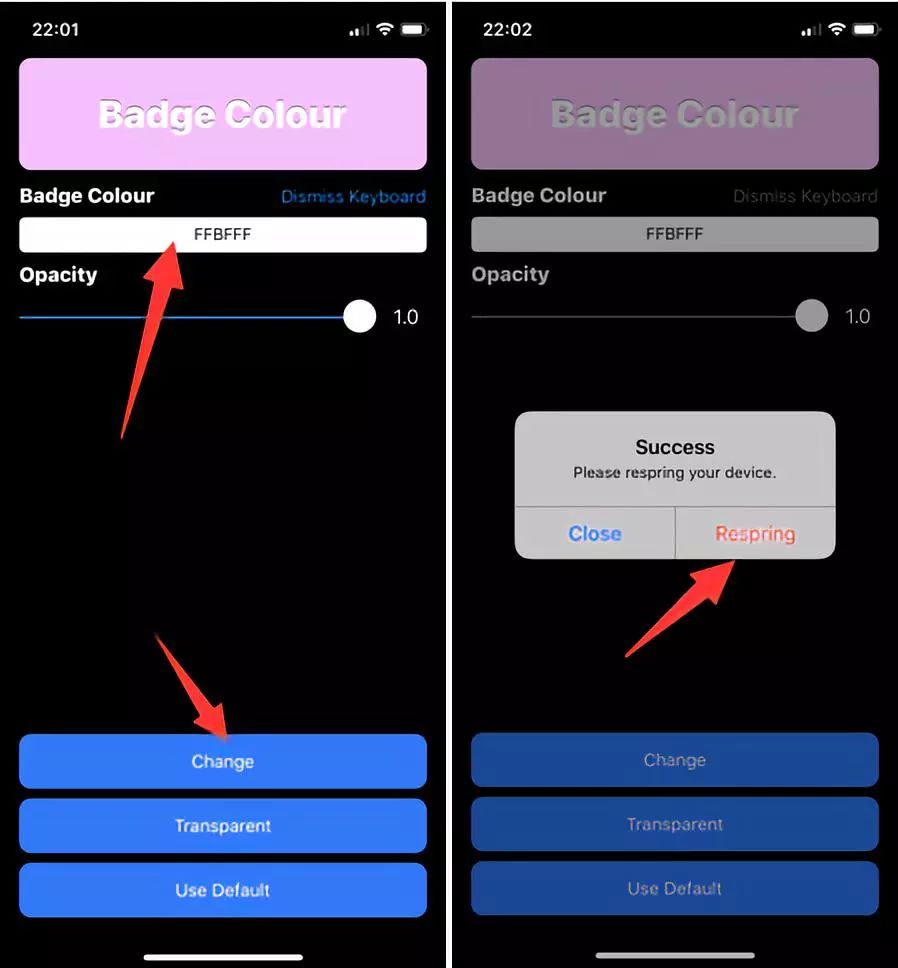
输入后还可以滑动条件透明度,然后点击Respring,等待手机主屏幕注销完成后角标颜色就变成粉色了。
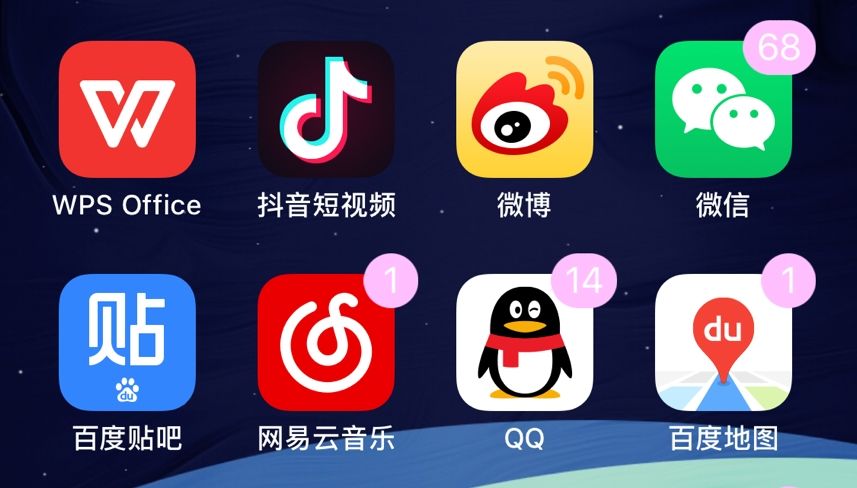
如何还原默认的角标颜色:打开【Badges】工具,点击底部的【Use Default】按钮,提示框弹出后点击【Respring】,等待主屏幕注销就可以了。
方法非常的简单,希望对你有帮助。大家也可以告诉身边用iPhone手机的朋友,晚安 。
。























 1404
1404

 被折叠的 条评论
为什么被折叠?
被折叠的 条评论
为什么被折叠?








